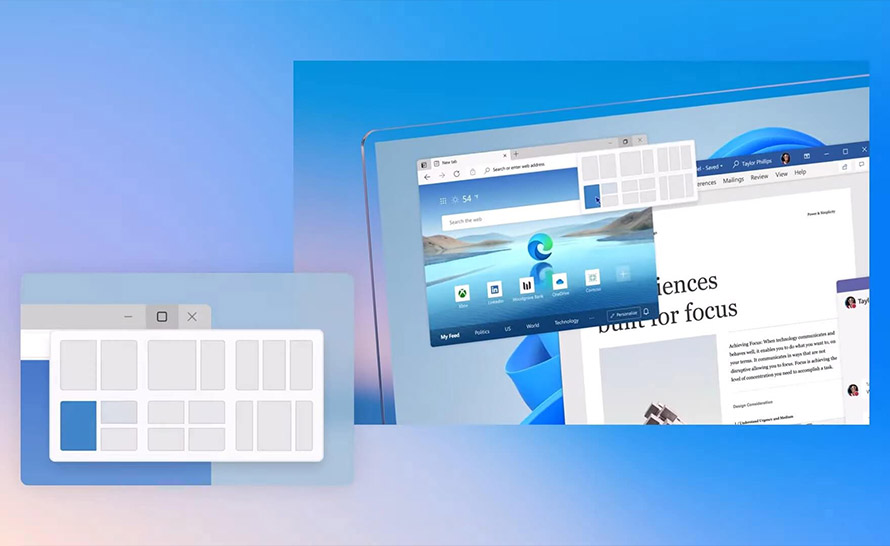Witajcie, drodzy Czytelnicy! W dzisiejszym odcinku To był tydzień z Microsoft zajmiemy się informacjami ze świata Windows 11, Microsoft Edge, Microsoft 365, Project i Planner, a także plotkami o Windows 12. Powiemy sobie więcej o nowym znaku wodnym na pulpicie, zmianach na pasku zadań i tablicy widżetów, menu aplikacji w przeglądarce Edge, a także o aplikacjach do planowania zadań — w tym ostatnim punkcie jest sporo do oglądania i posłuchania! Zaczynamy!
Windows 11 pokazuje znak wodny na niewspieranych urządzeniach
Sprawa wymagań sprzętowych Windows 11 od początku wywołuje kontrowersje. W rzeczywistości jednak system działa na niewspieranych urządzeniach, jednak niemal na każdym kroku przypomina o tym fakcie. W kompilacji Dev Channel z zeszłego tygodnia pojawiło się kolejne miejsce z taką informacją: znak wodny w prawym dolnym rogu pulpitu — tam, gdzie standardowo mieści się znak wodny z numerem wersji systemu.
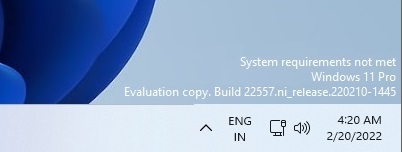
Komunikat "System requirements not met" ("Wymagania systemowe nie zostały spełnione") jest widoczny tylko na pulpicie i nie zasłania pozostałej zawartości, tak jak komunikat o potrzebie aktywacji. Jeśli jednak ta informacja uprzykrza Wasze życie, to z naszego poradnika dowiecie się, jak usunąć znak wodny na Windows 11.
Pasek zadań Windows 11 zoptymalizowany dla tabletów
W kompilacji Windows 11 Insider Preview w Dev Channel z tego tygodnia (build 22563) zadebiutowały optymalizacje paska zadań, gdy urządzenie 2-w-1 przechodzi w tryb tabletu (po odłączeniu lub schowaniu klawiatury).
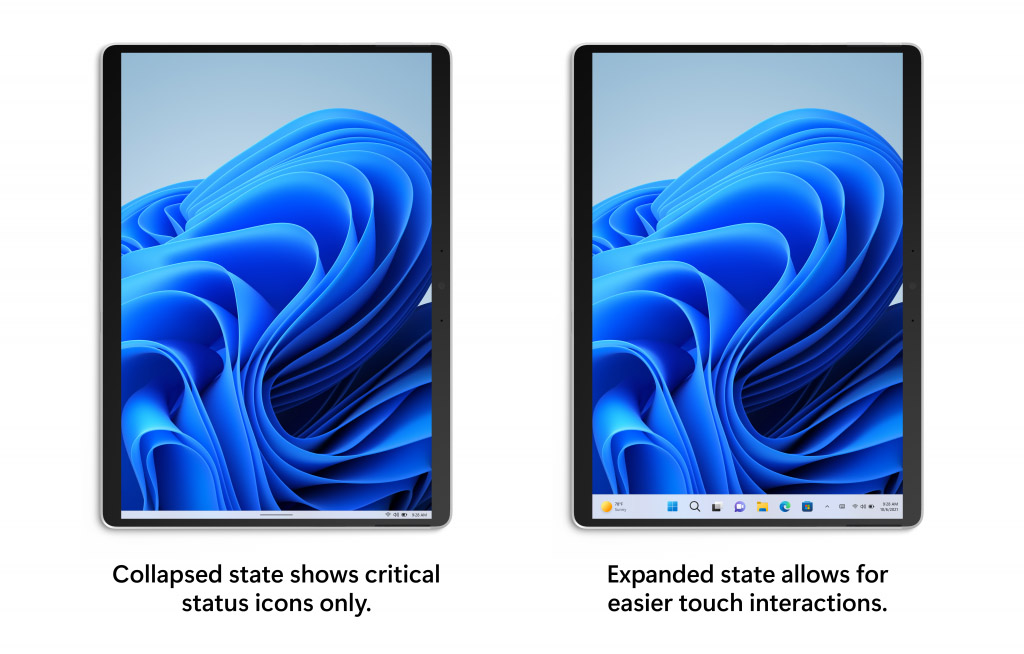
Nowy tryb paska zadań działa w dwóch stanach: zwiniętym i rozwiniętym. Zwinięty pasek schodzi nam z drogi, daje więcej przestrzeni na ekranie i zapobiega przypadkowemu jego przywołaniu, gdy trzymamy tablet. W stanie rozwiniętym pasek jest zoptymalizowany do łatwiejszego użycia za pomocą dotyku. Możemy łatwo przełączać się między tymi dwoma stanami, robiąc gest przesunięcia w górę lub w dół przy dolnej krawędzi ekranu.
Bardziej dynamiczna zawartość widżetów
W tej samej kompilacji pojawiła się zmiana na tablicy widżetów. Insiderzy zobaczą dynamicznie zmiksowany feed zawierający zarówno widżety, jak i treści wiadomości. Powinno to ułatwić odkrywanie i interakcję z zawartością poprzez tablicę. Dynamiczny feed pozwala uniknąć samodzielnego dobierania układu, niemniej jednak wciąż pozwala przypinać w górze nasze ulubione widżety.
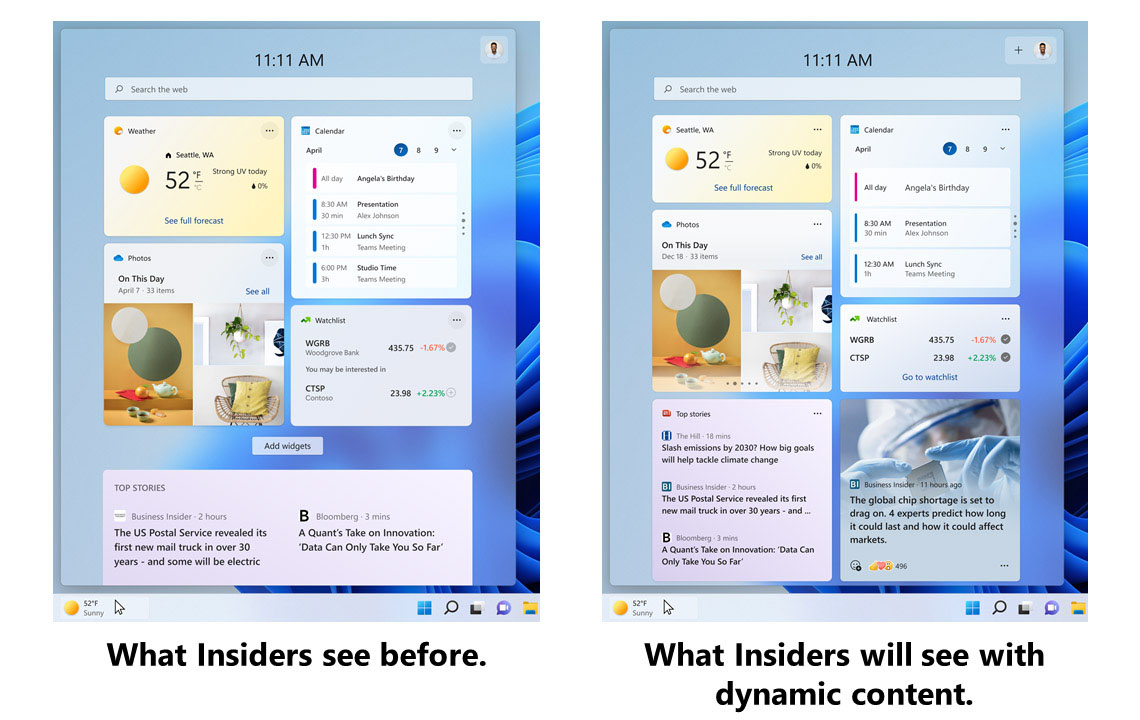
Jeśli spersonalizowałaś/eś już swoją tablicę widżetów, to wszystkie twoje przypięte widżety pozostaną na miejscu, a obecna personalizacja nie będzie utracona. Podobnie jak w przypadku paska zadań, również tutaj wdrażanie przebiega stopniowo i nie u wszystkich zmiany pojawią się od razu.
Pozostałe istotne zmiany w kompilacji 22563 to nowy sposób zarządzania powiadomieniami o aktualizacjach, łatwiejsze tworzenie grup przyciągania dzięki obsłudze kart Edge, nowe emoji i nie tylko.
Karty przeglądarki Edge jako okna w Asystencie przyciągania
Pozostajemy jeszcze przy buildzie 22563. Przeciąganie najbardziej pasujących okien obok siebie stało się w nim łatwiejsze dzięki wprowadzeniu kart Microsoft Edge jako sugerowanych okien dla Asystenta przyciągania. Kiedy okno jest przyciągnięte, zobaczymy teraz 3 ostatnie karty Edge (domyślnie) jako sugestie grupy przyciągania.
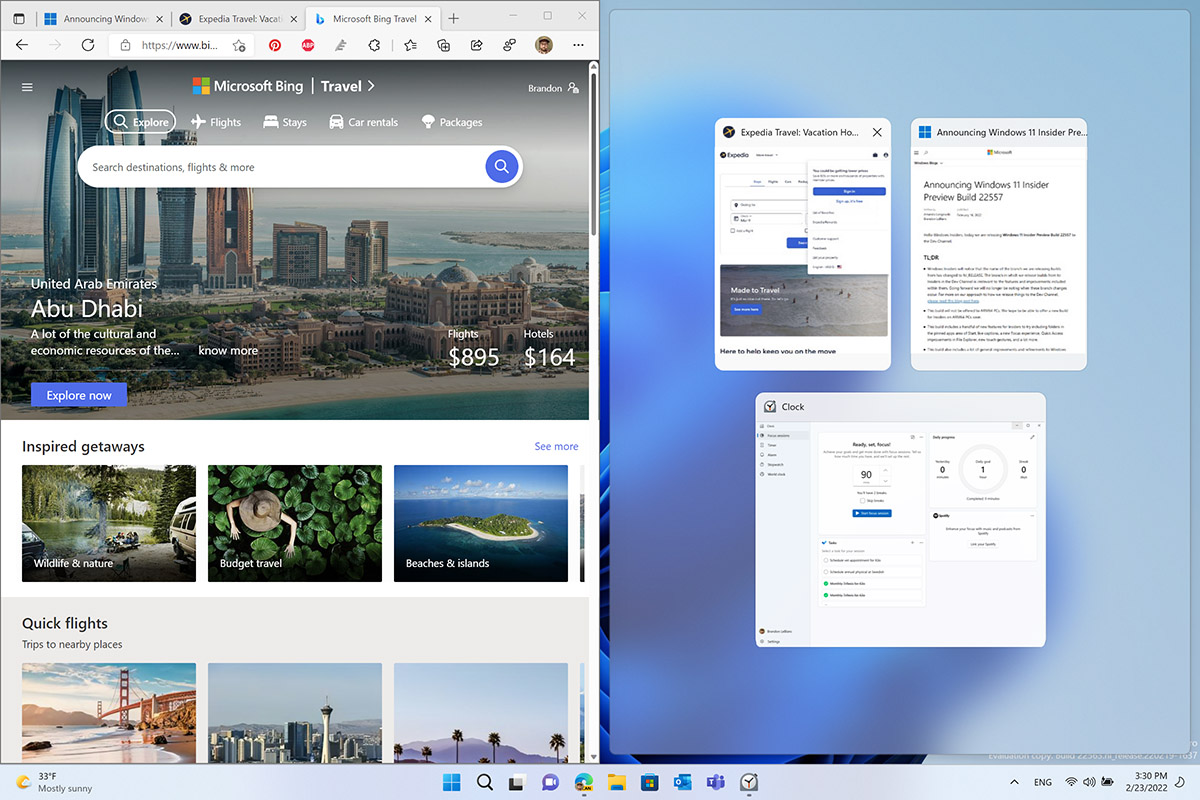
W Ustawieniach > System > Wielozadaniowość możesz kontrolować, czy pokazywać w tym miejscu karty Edge, a także ich liczbę po naciśnięciu ALT + TAB.
Edge z nowym menu zainstalowanych aplikacji
Microsoft zaczął testy nowego przycisku i menu aplikacji w Edge Canary. To jeszcze jedna, całkiem wygodna ścieżka dostępu do aplikacji internetowych. Po włączeniu ustawienia pojawi się obok paska adresu nowy przycisk "Aplikacje". Jego rozwijane menu będzie zawierać aplikacje do zainstalowania, "Moje aplikacje" i "Moje dostępne aplikacje", czyli aplikacje zainstalowane w innych instancjach przeglądarki (na innych urządzeniach), do których logujemy się na tym samym koncie. Z tego miejsca możemy zarządzać aplikacjami.
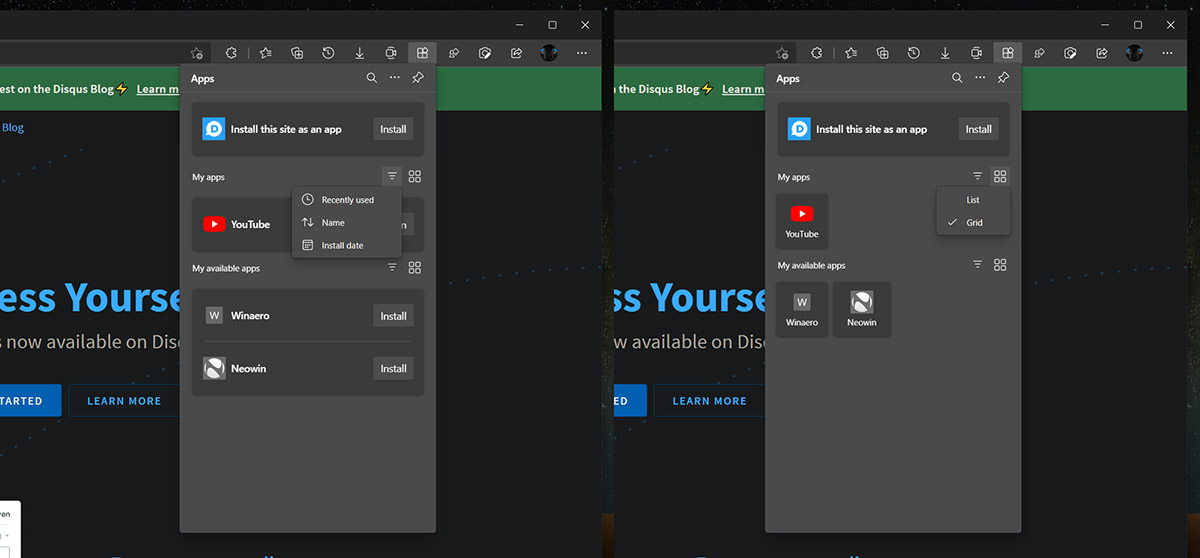
Aplikacje można sortować według ostatniego użycia, nazwy i daty instalacji, a także wyświetlać je w widoku siatki albo listy. Jeżeli nie mamy zainstalowanych żadnych aplikacji webowych na żadnym z połączonych urządzeń, w menu Aplikacje pojawi się wiadomość powitalna i propozycja zainstalowania bieżącej witryny jako aplikacji.
Plotki na temat Windows 12 — czy są prawdziwe?
Windows 11 nie zdążył jeszcze upowszechnić się na naszych pecetach, a coraz więcej padają doniesienia o Windows 12. Kilka znanych serwisów powołuje się na różne informacje, rzekomo pochodzące od informatorów z Microsoft, którzy twierdzą, że prace nad następczynią Jedenastki mają zacząć się w marcu.

Jeden z "tajemniczych ekspertów" napisał, że według źródła w Microsoft Windows 12 jest już rozwijany i będzie wymagał dwóch TPM-ów, po czym dodał, że to żart. Bardziej poważne doniesienia mówią o tym, że na dobrą sprawę dopiero w Windows 12 zostaną wdrożone funkcje, które były rozwijane dla Windows 10X i które w ograniczonym stopniu przeszły do Windows 11.
Sprawdź nagranie z naszego ostatniego webinaru
Na koniec mamy jeszcze dla Was nagranie z webinaru Jak pracować z zadaniami w Microsoft 365 i Project?, który w tym tygodniu poprowadził nasz specjalista i szkoleniowiec produktów Microsoft 365, Arkadiusz Partyka. Przedstawił aplikacje do harmonogramowania zadań w Microsoft 365 i Microsoft Project. Na wydarzeniu omówił narzędzia do pracy z zadaniami firmy Microsoft: porównał programy Planner, Project for the Web oraz Project (desktop). Wyjaśnił też kluczowe różnice i podpowiedział, które programy lepiej używać do pracy indywidualnej, a które do pracy zespołowej. Zapraszamy do oglądania i komentowania!
I to tyle, jeśli chodzi o najważniejsze rzeczy, które działy się w ciągu ostatnich 7 dni. Dzięki, że jesteście z nami! Obserwujcie nas na portalu CentrumXP.pl, ale też na YouTube, Twitterze, Facebooku, Instagramie, a także na naszym blogu, gdzie zawsze umieszczamy najświeższe informacje, porady i ciekawostki. Do zobaczenia w przyszłym tygodniu!